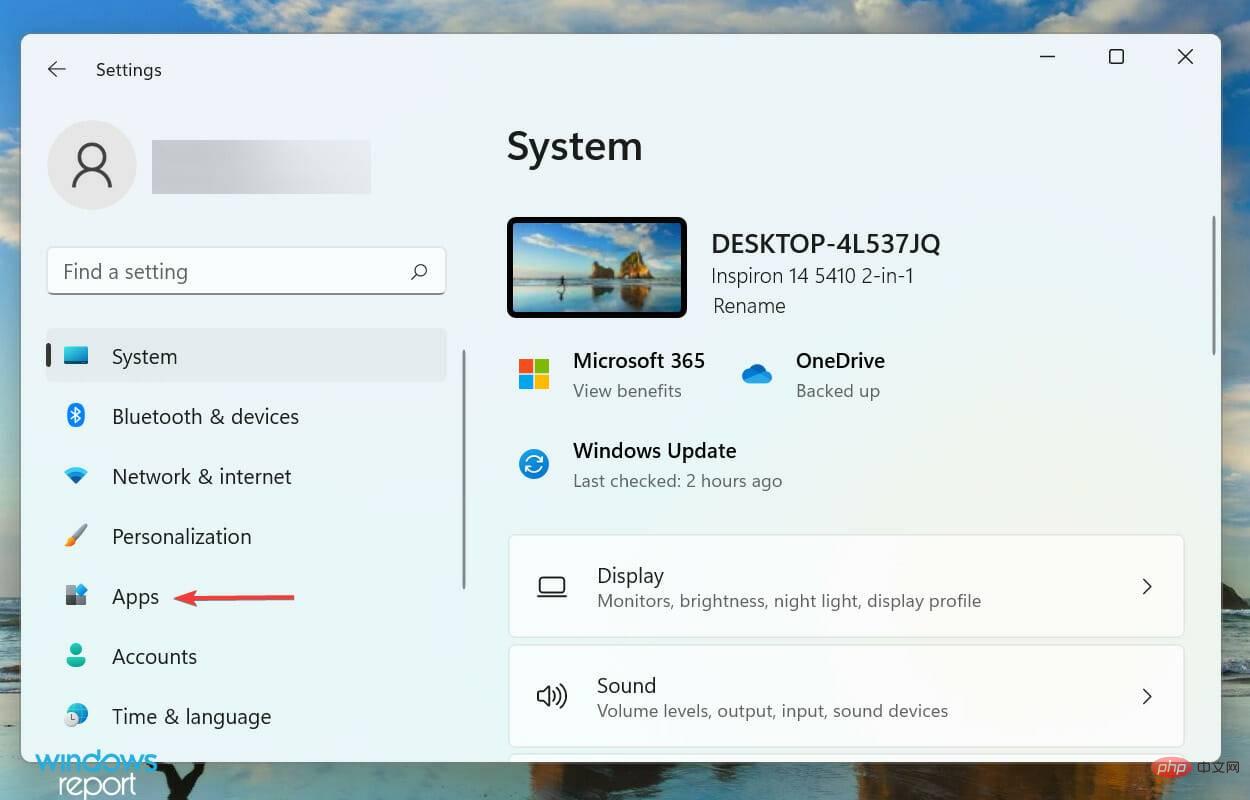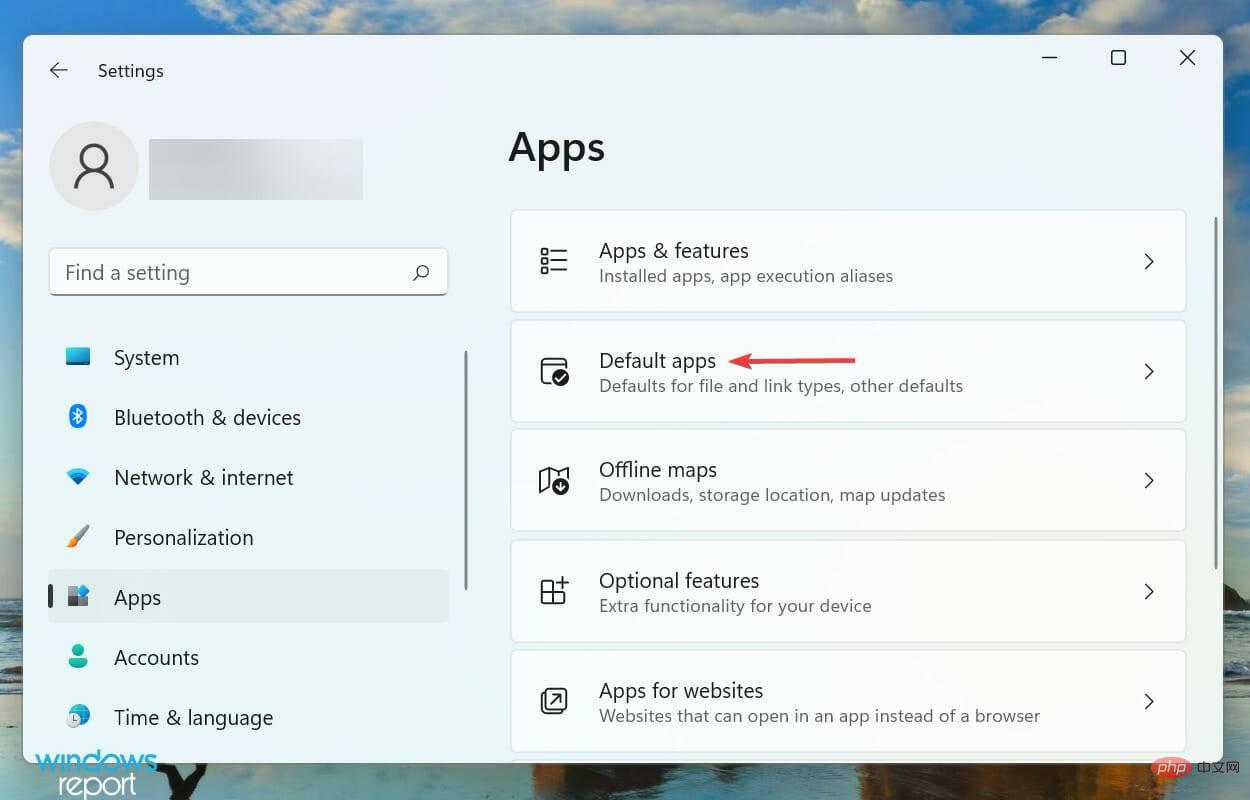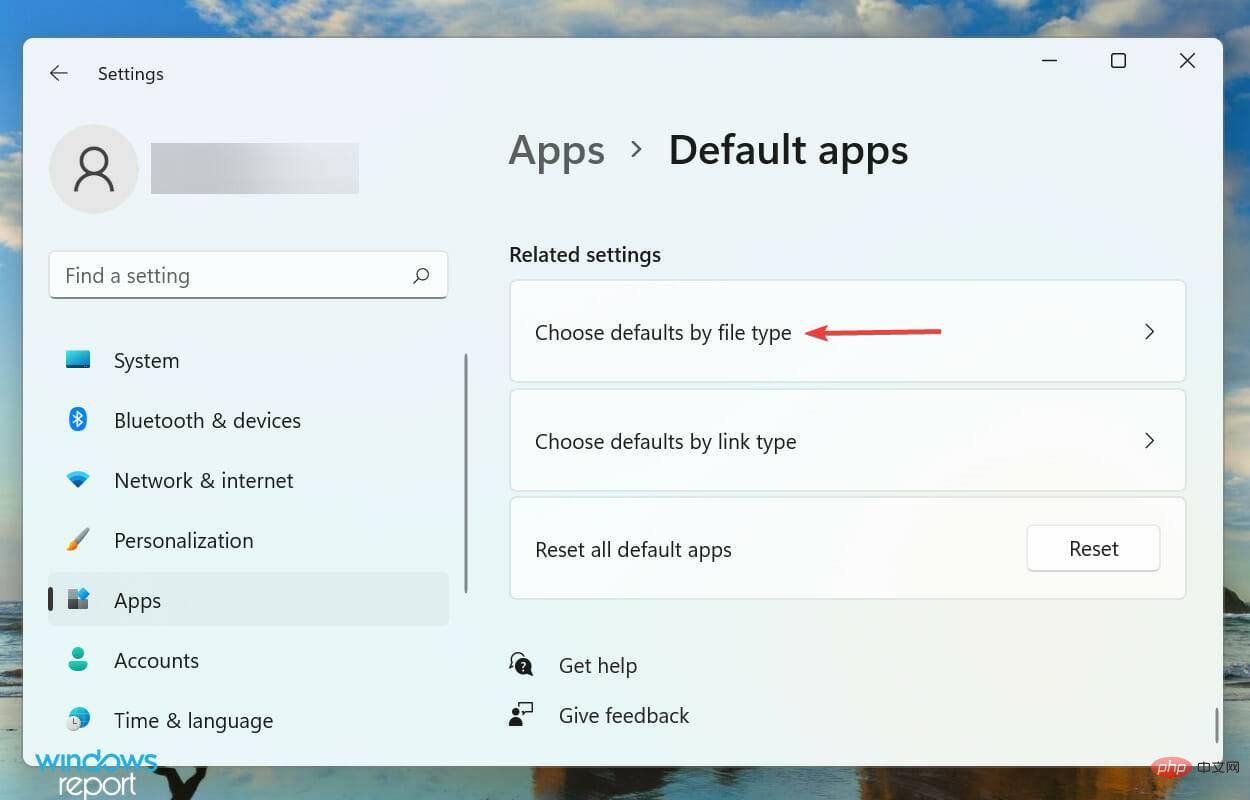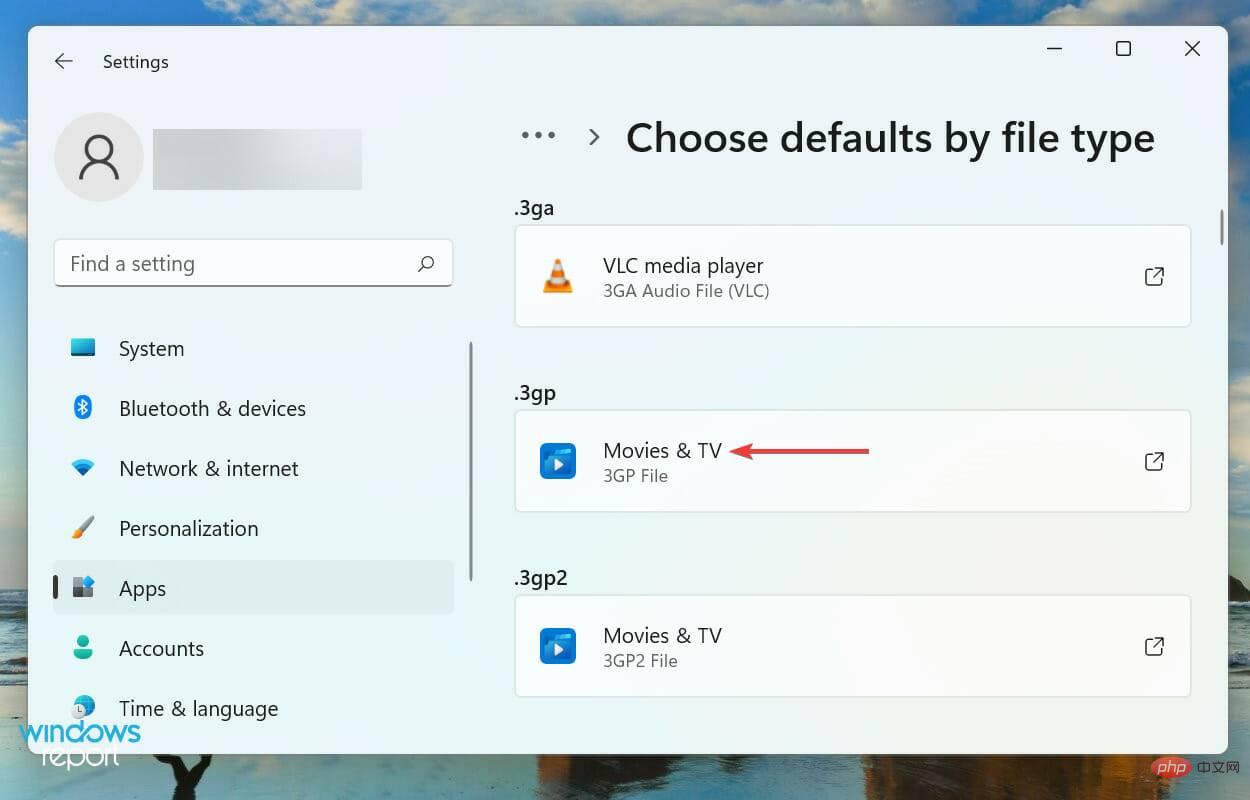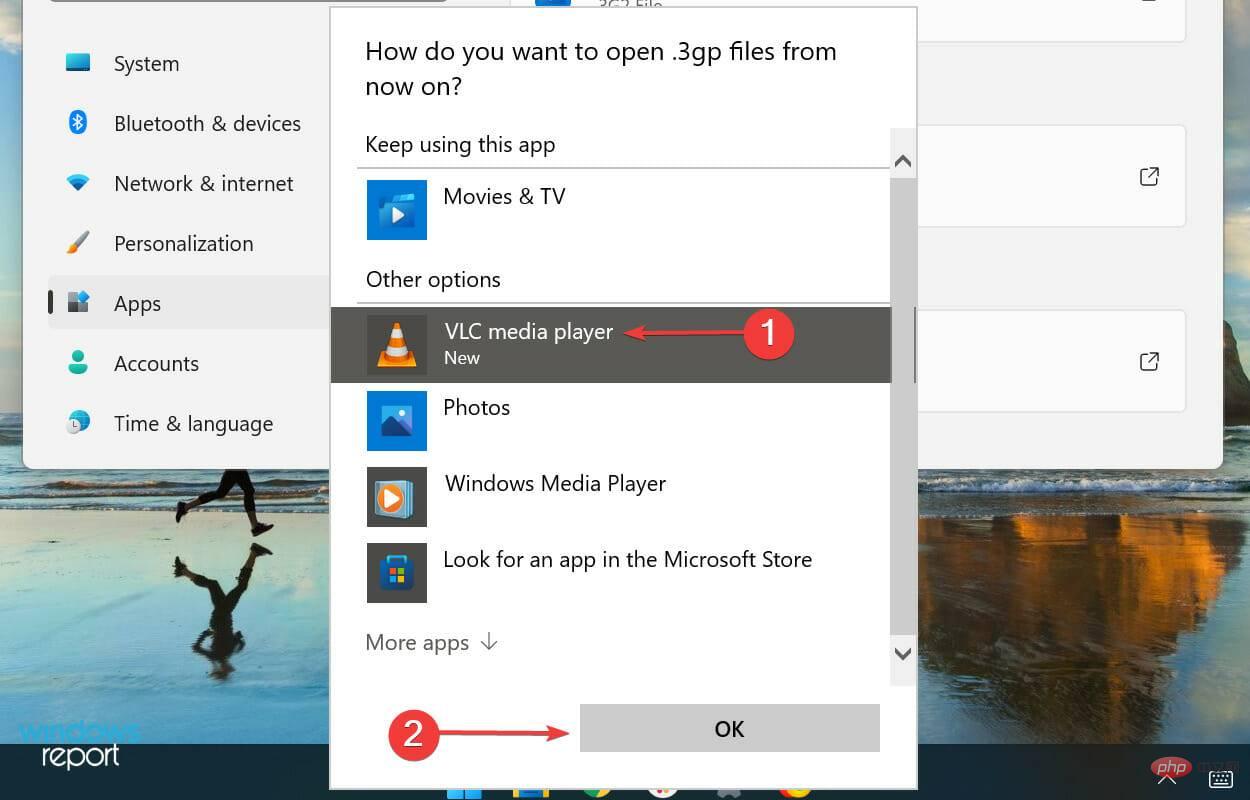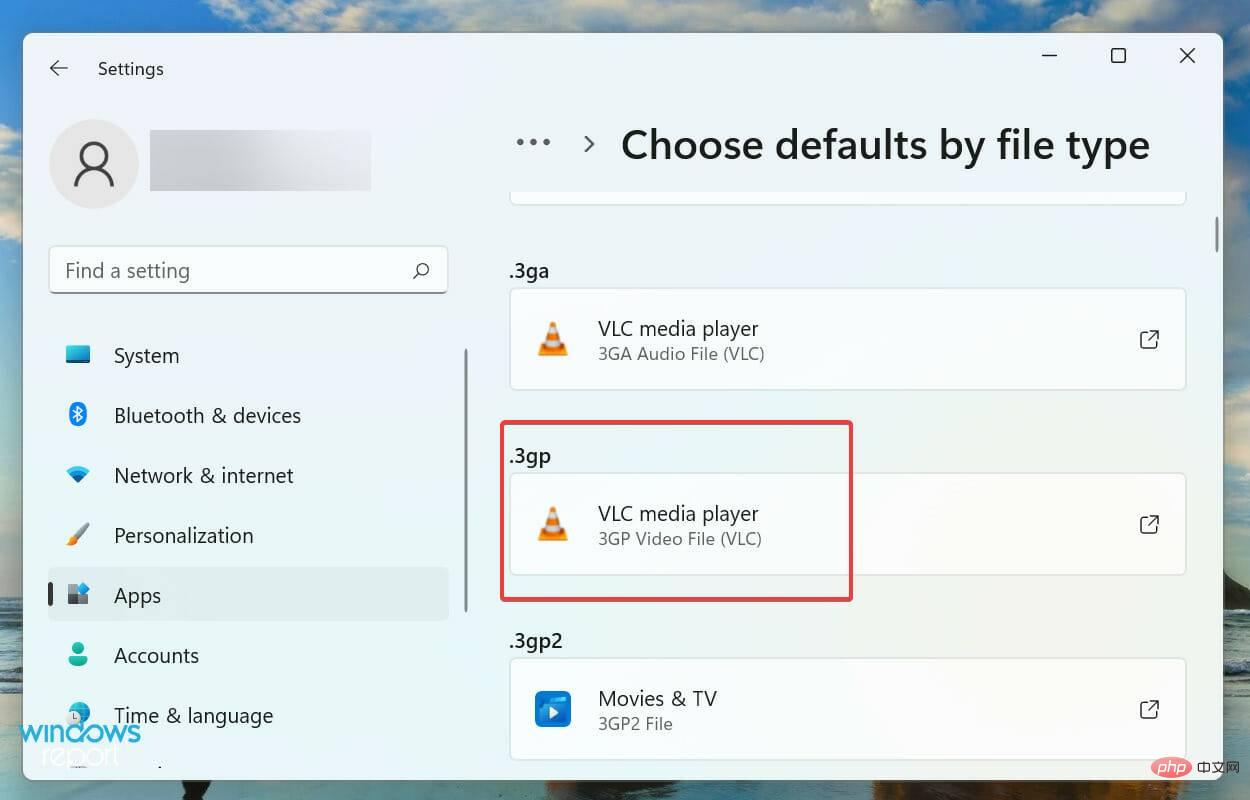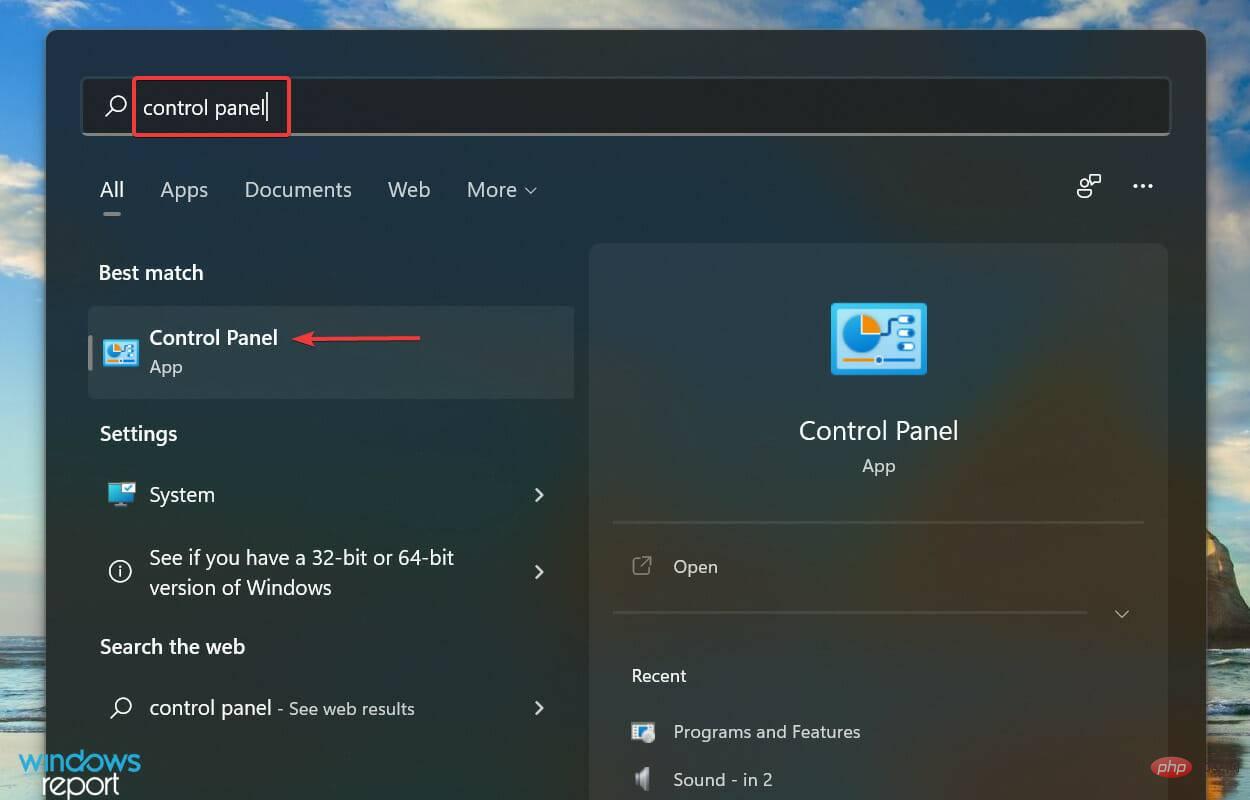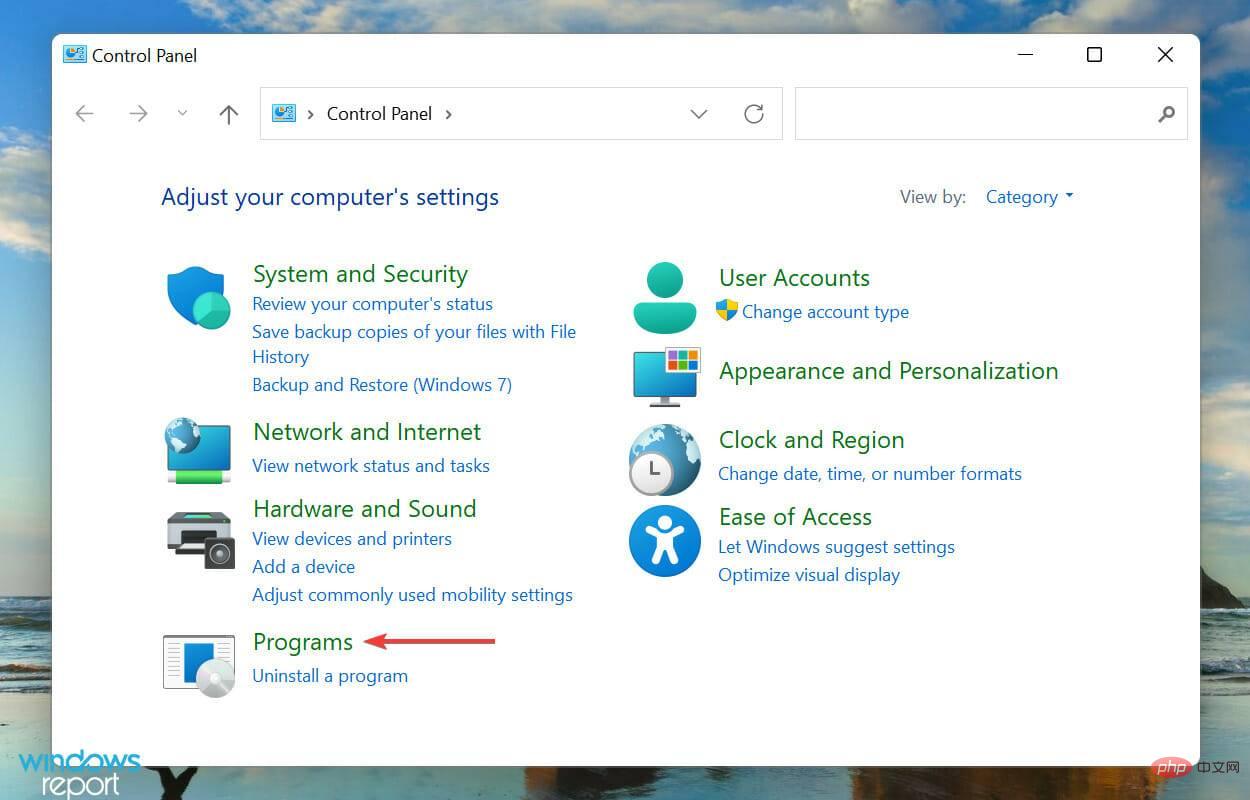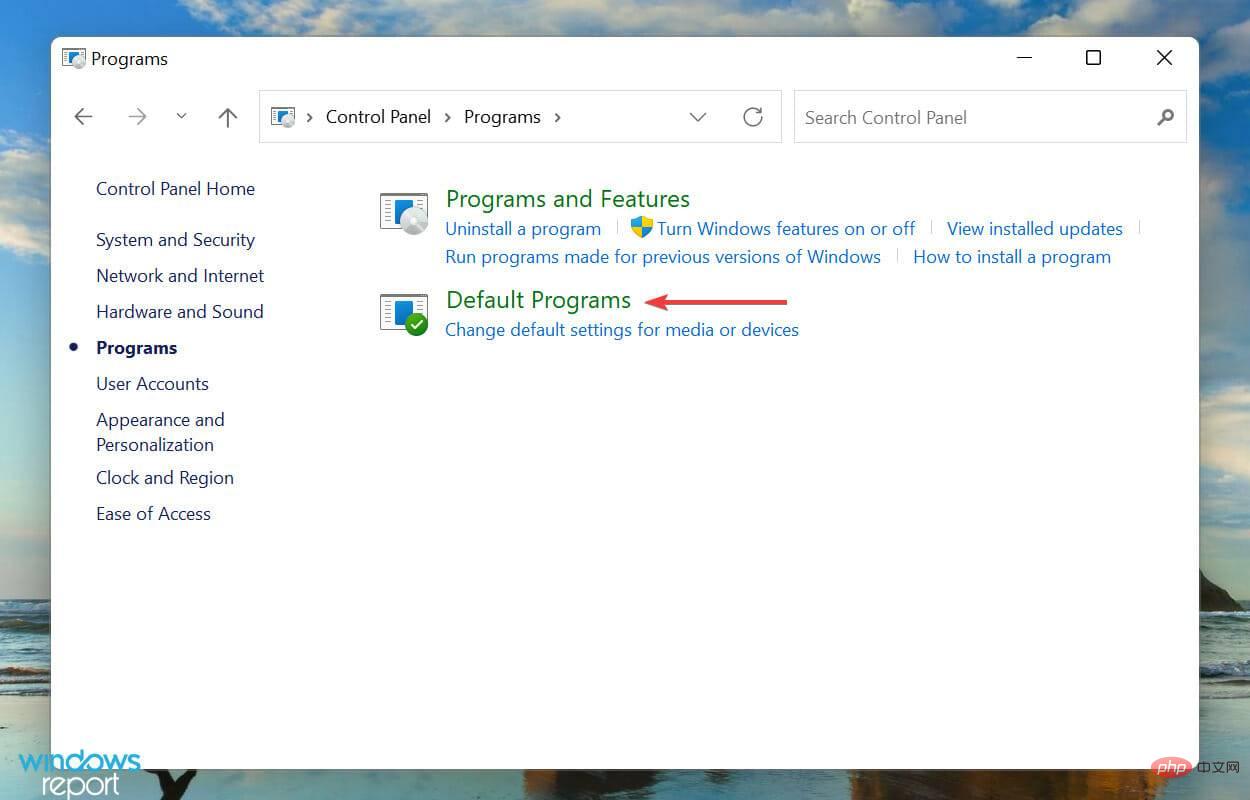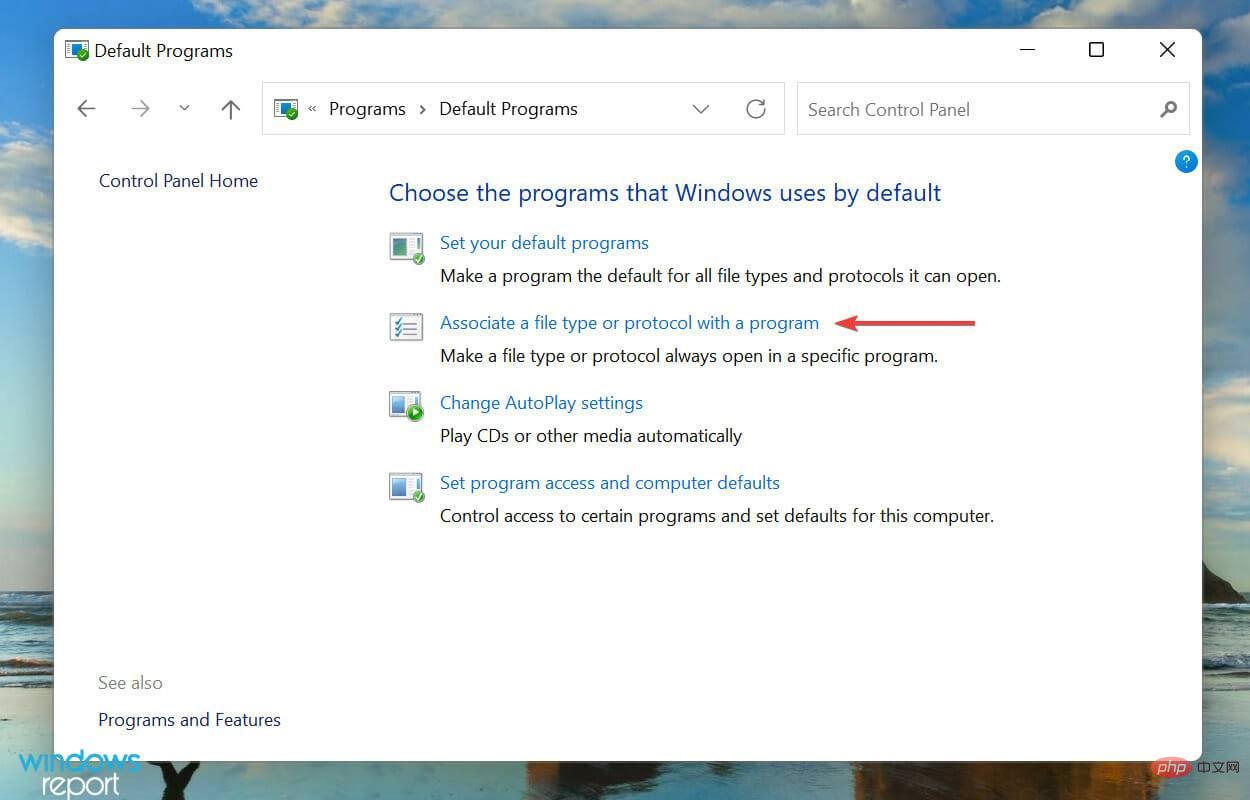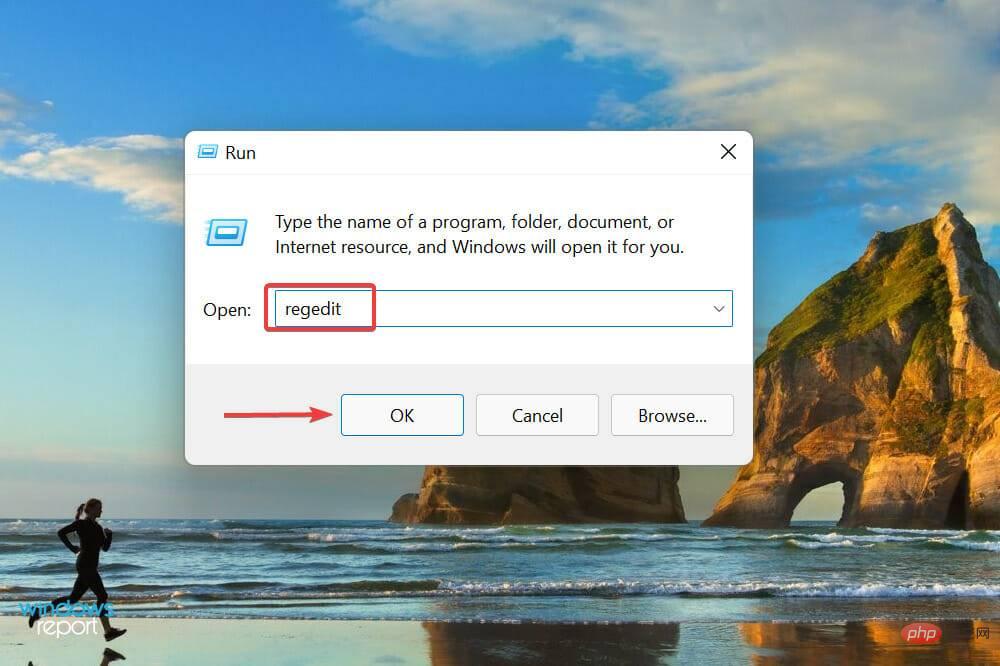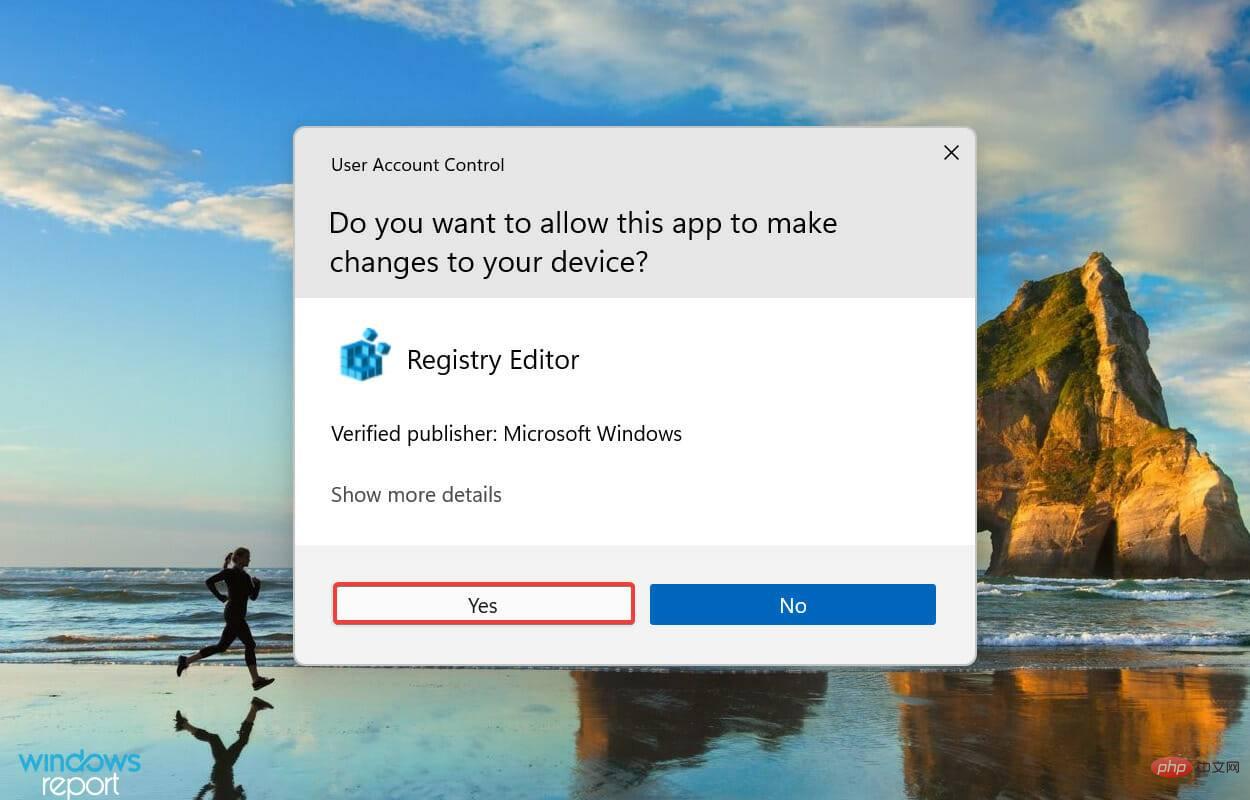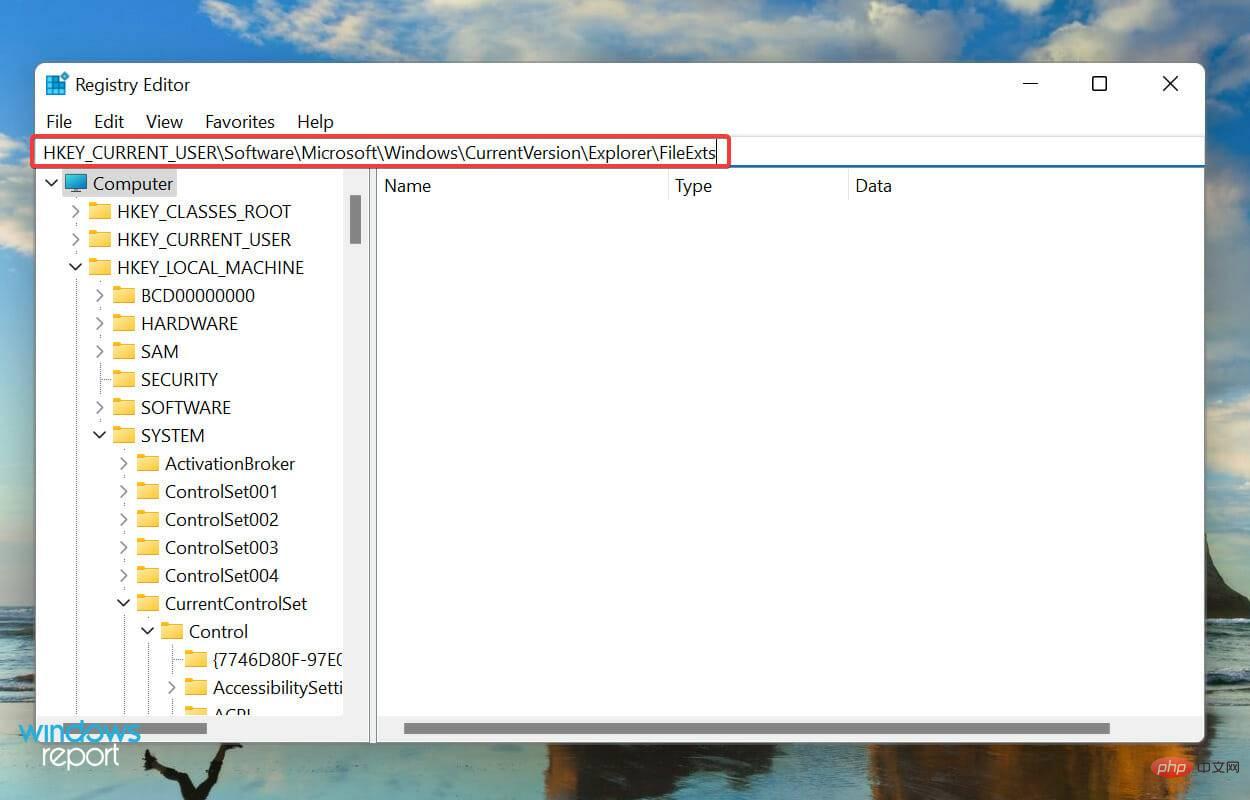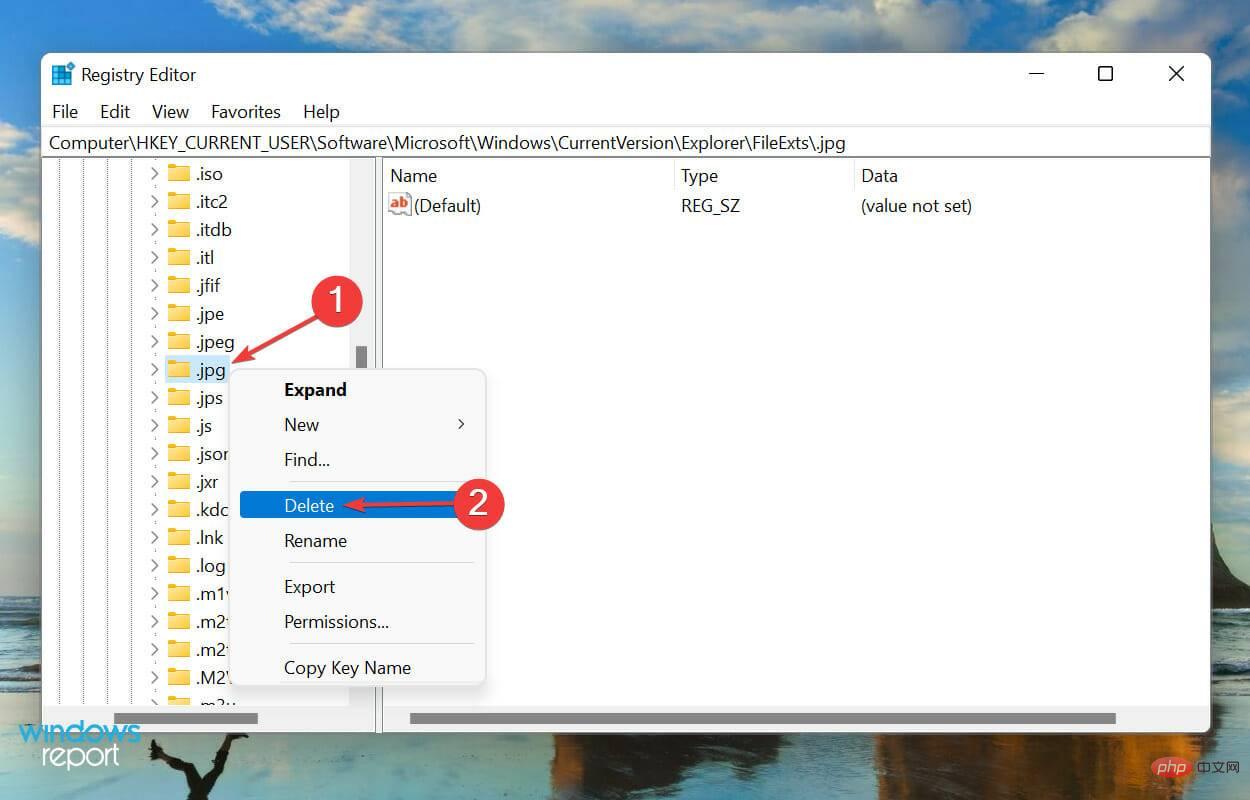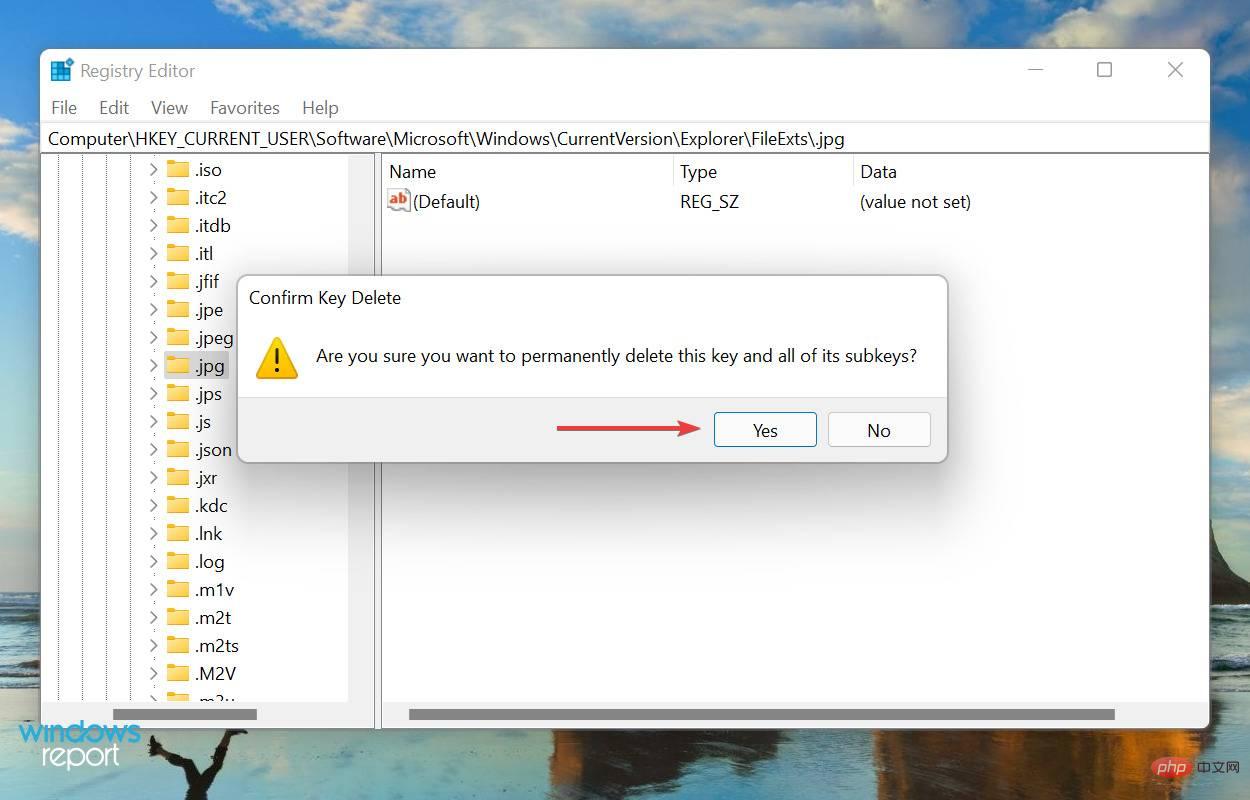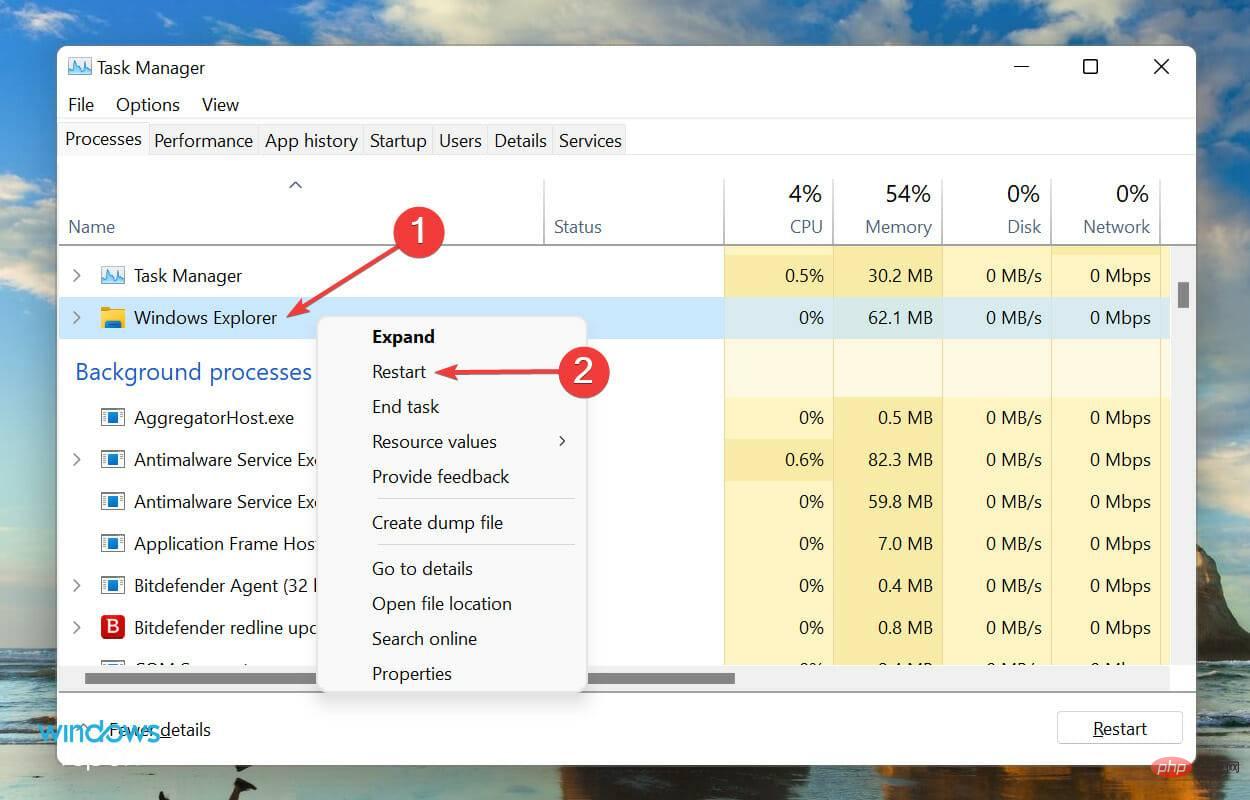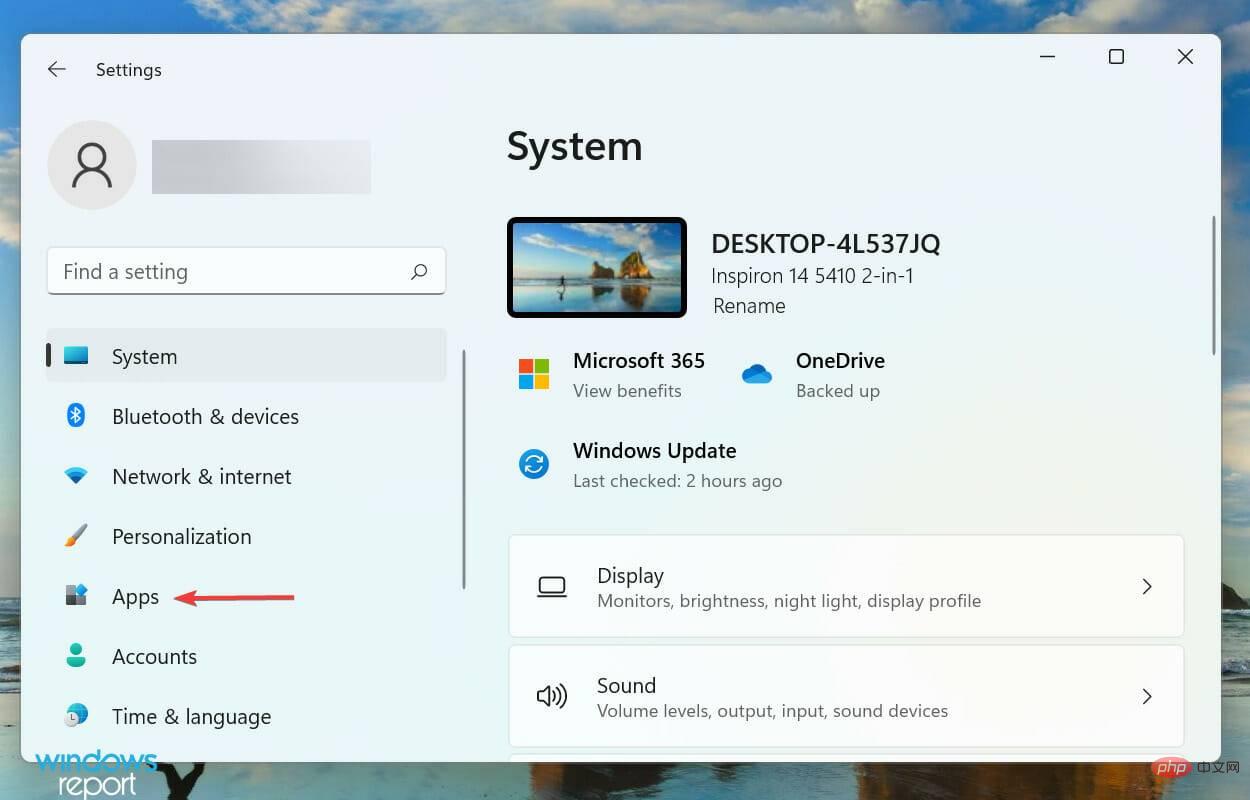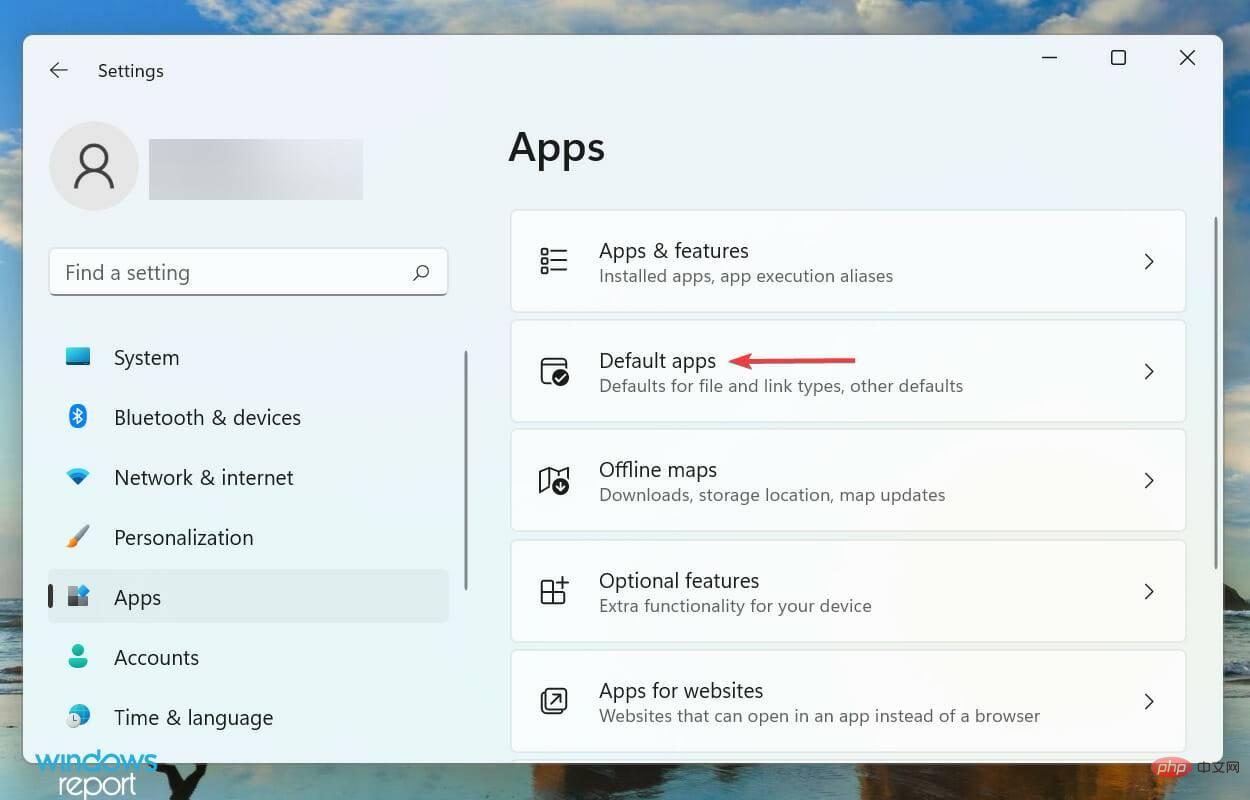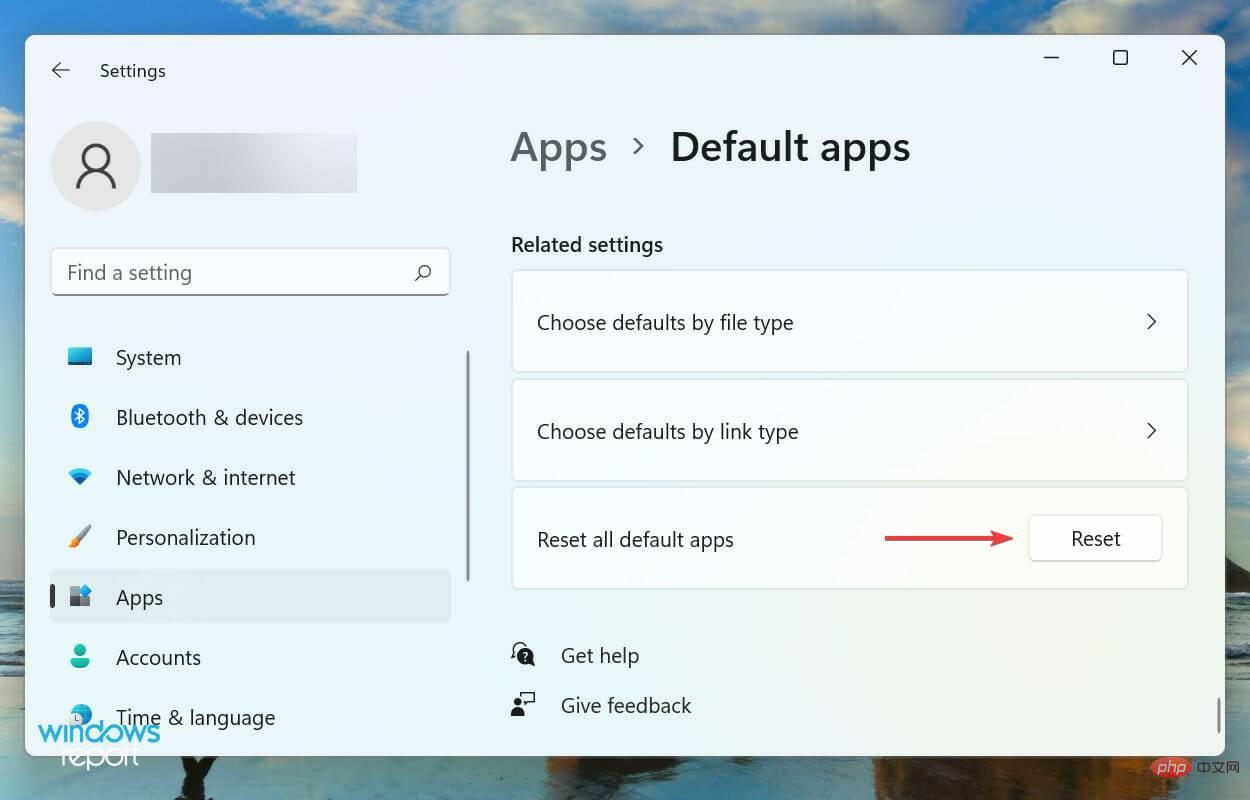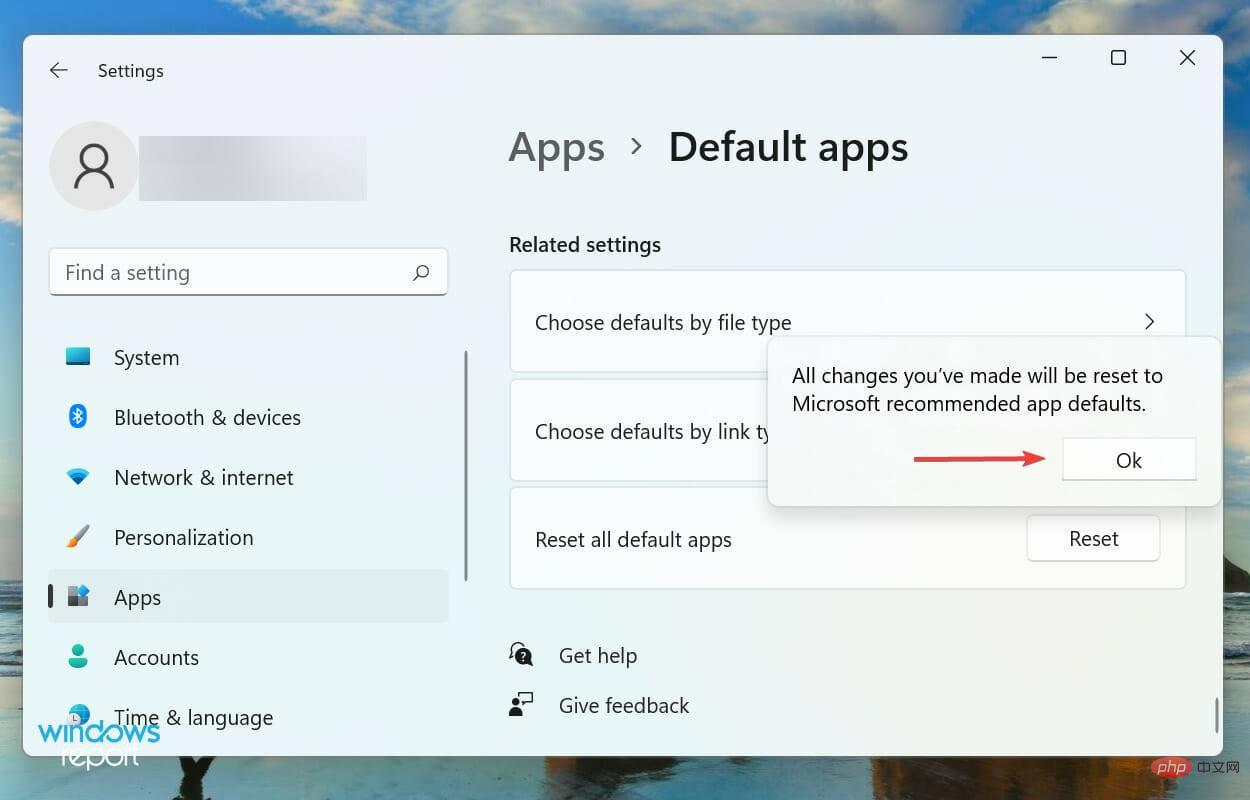如何在 Windows 11 中取消文件类型关联?
文件关联基本上是特定文件格式与配置为打开它的应用程序之间的关系。但是,如果想要另一个应用程序从现在开始打开文件怎么办?在这种情况下,您必须在 Windows 11 中删除文件关联。
比如说,当您打开.jpg文件时,它很可能是在“照片”应用中打开的。同样,一个.txt文件将在记事本中打开。这就是文件关联,一种配置为使用某个程序打开的特定文件类型。
但有时您会安装更适合特定文件类型的新程序。也许,您安装了一个照片编辑器并想用它打开所有.jpg或.png文件进行编辑。在当前系统设置下,这些格式将使用默认文件关联打开。
这就是为什么您必须了解如何在 Windows 11 中更改、删除或重置文件关联的原因。在以下教程中,我们将告诉您如何执行此操作。
我对文件关联所做的更改是否适用于所有用户帐户?
答案是否定的。文件关联仅限于特定用户帐户,对它的更改不会反映在整个系统中。
例如,您可以配置文件关联,以便 Google Chrome 在当前帐户上打开.html文件类型,而同一系统上的另一个用户可能将 Microsoft Edge 设置为同一文件类型的默认应用程序。
如果您想在整个系统中进行更改,则必须对各个用户帐户进行这些更改。
如何在 Windows 11 中删除文件关联?
1.通过设置
- 按Windows+I启动设置,然后从左侧导航窗格的选项卡列表中选择应用程序。

- 接下来,单击右侧的默认应用程序。

- 向下滚动到底部,然后在相关设置下选择按文件类型选择默认值。

- 现在,选择一种文件类型以删除当前文件并在 Windows 11 中创建新的文件关联。

- 从现在开始,选择您要用于打开此特定文件类型的所需应用程序,然后单击OK。

- 更改应立即反映。

使用设置可能是在 Windows 11 中删除和创建新文件关联的最简单方法之一。但是,它肯定不是唯一的方法。我们在以下部分中列出了其他方法,请仔细阅读并使用最适合您的方法。
2.通过控制面板
- 按Windows+S启动“搜索”菜单,在顶部的文本字段中输入“控制面板”,然后单击出现的相关搜索结果。

- 从此处的选项列表中选择程序。

- 接下来,单击默认程序。

- 现在,单击将文件类型或协议与程序相关联选项。

您现在将被重定向到“设置”窗口,并且可以按照前面方法中列出的步骤在 Windows 11 中删除文件关联。
控制面板以前有一个用于删除文件关联的内置选项,但它已被删除,您现在被重定向到设置。
3. 通过注册表
- 按Windows+R启动运行命令,在文本字段中输入regedit,然后单击OK或点击Enter启动注册表编辑器。

- 在弹出的UAC(用户帐户控制)提示中单击是。

- 将以下路径粘贴到顶部的地址栏中,然后点击Enter. 或者,您可以使用左侧的导航窗格导航到它。
<strong>HKEY_CURRENT_USER\Software\Microsoft\Windows\CurrentVersion\Explorer\FileExts</strong>
- 所有文件类型都将在导航窗格中列出。选择要删除文件关联的文件,右键单击它,然后从上下文菜单中选择删除。

- 在确认提示中单击“是”以删除密钥。

- 现在,按Ctrl++启动任务管理器,找到Windows Explorer (explorer.exe)Shift进程,右键单击它并选择重新启动。Esc

完成后,更改将开始反映,文件关联将恢复为默认配置。如果您想在将来更改该特定格式的文件关联,请按照第一种方法中列出的步骤进行操作。
如何在 Windows 11 中重置文件关联?
- 按Windows+I启动设置,然后从左侧导航窗格中选择应用程序选项卡。

- 单击右侧的默认应用程序选项。

- 接下来,单击“重置所有默认应用程序”选项旁边的“重置”按钮。

- 在弹出的确认提示中单击确定。

在 Windows 11 中重置文件关联后,它们将恢复为 Microsoft 推荐的应用。如果您想更改特定格式的文件关联,我们建议您单独更改,而不是全部重置。
以上是如何在 Windows 11 中取消文件类型关联?的详细内容。更多信息请关注PHP中文网其他相关文章!

热AI工具

Undresser.AI Undress
人工智能驱动的应用程序,用于创建逼真的裸体照片

AI Clothes Remover
用于从照片中去除衣服的在线人工智能工具。

Undress AI Tool
免费脱衣服图片

Clothoff.io
AI脱衣机

AI Hentai Generator
免费生成ai无尽的。

热门文章

热工具

记事本++7.3.1
好用且免费的代码编辑器

SublimeText3汉化版
中文版,非常好用

禅工作室 13.0.1
功能强大的PHP集成开发环境

Dreamweaver CS6
视觉化网页开发工具

SublimeText3 Mac版
神级代码编辑软件(SublimeText3)

热门话题
 如何在 Windows 11 或 10 上运行 JAR 文件
May 12, 2023 pm 06:34 PM
如何在 Windows 11 或 10 上运行 JAR 文件
May 12, 2023 pm 06:34 PM
Windows11能够运行大量文件类型,无论是否有外部第三方应用程序。它不仅允许您在舒适的PC上执行大量任务,而且还确保您可以利用PC的原始功能。今天,我们将了解一种复杂的文件类型—jar—并告诉您如何在Windows11或Windows10PC上打开它。什么是jar文件?jar是一种归档包格式,可能包含也可能不包含可执行的Java程序。这些档案可以包含java应用程序或源代码,然后可用于编译和运行应用程序,而无需为每个应用程序编写单独的代码。您可以通过各种方式
 如何在 Windows 11 中禁用驱动程序签名强制
May 20, 2023 pm 02:17 PM
如何在 Windows 11 中禁用驱动程序签名强制
May 20, 2023 pm 02:17 PM
Microsoft在Windows中嵌入了多项安全功能,以确保您的PC保持安全。其中之一是Windows11中的驱动程序签名强制。启用该功能后,可确保只有经过Microsoft数字签名的驱动程序才能安装在系统上。这在很大程度上对大多数用户很有帮助,因为它可以保护他们。但是启用驱动程序签名强制功能也有一个缺点。假设您找到了一个适用于设备的驱动程序,但没有经过Microsoft签名,尽管它是完全安全的。但是您将无法安装它。因此,您必须知道如何在Windows11中禁用驱动程序签名
 在 Windows 11 或 10 上启用或禁用 Microsoft Store 的 4 种方法
May 14, 2023 am 10:46 AM
在 Windows 11 或 10 上启用或禁用 Microsoft Store 的 4 种方法
May 14, 2023 am 10:46 AM
以下是导致需要禁用MicrosoftStore的一些可能原因:停止不需要的通知。通过限制微软商店的后台进程来保存数据为了提高安全性或隐私解决与商店或其安装的应用程序相关的一些问题。限制儿童、家庭成员或其他用户未经许可下载应用程序。禁用或启用Windows应用商店的步骤在学习本教程之前,禁用Microsoft商店也将停止安装任何需要其服务的应用程序。要使用该商店,用户需要以与阻止它相同的方式启用其服务。1.阻止WindowsStore后台服务让我们从限制Microsoft商店作为
 如何修复 Windows 11 的激活错误 0xc004c060
May 17, 2023 pm 08:47 PM
如何修复 Windows 11 的激活错误 0xc004c060
May 17, 2023 pm 08:47 PM
为什么我遇到Windows11激活错误0xc004c060?首先要确认您是否使用的是正版Windows以及许可证密钥是否有效。另外,请检查它是否是从官方来源获得的,并且该密钥是否适用于已安装的操作系统版本。如果其中任何一个有问题,您可能会遇到Windows11激活错误0xc004c060。因此,请务必验证这些内容,如果您发现一切都井井有条,请继续下一部分。如果您通过不可靠的方式获得密钥或认为安装的副本是盗版版本,则需要从Microsoft购买有效的密钥。除此之外,错误配置的设置、缺
 如何修复 Windows 11 / 10 上的运行时错误 339
May 13, 2023 pm 11:22 PM
如何修复 Windows 11 / 10 上的运行时错误 339
May 13, 2023 pm 11:22 PM
运行程序时出现运行时错误339可能有多种原因。其中一些可能是某些ocx或dll文件丢失、损坏或dll或ocx未注册。对于应用程序的顺利执行来说,这将是一种烦人的体验。以下是您可能会看到的运行时错误339的一些可能错误消息错误–运行时错误339:组件DUZOCX32.OCX未正确注册或文件丢失。错误–运行时错误339。组件MSMASK32.ocx或其依赖项之一未正确注册;文件丢失或无效。错误–运行时错误“339”:组件“FM20.DLL”或其依赖项之一未正确注
 0x80010105:如何修复此Windows更新错误
May 17, 2023 pm 05:44 PM
0x80010105:如何修复此Windows更新错误
May 17, 2023 pm 05:44 PM
微软定期发布Windows更新,以改进功能或提高操作系统的安全性。您可以忽略其中一些更新,但始终安装安全更新非常重要。安装这些更新时,您可能会遇到错误代码;0x80010105。不稳定的连接通常会导致大多数更新错误,一旦重新建立连接,您就可以开始了。但是,有些需要更多的技术故障排除,例如0x80010105错误,这就是我们将在本文中看到的内容。是什么原因导致WindowsUpdate错误0x80010105?如果您的计算机有一段时间没有更新,则可能会发生此错误。某些用户可能出于其原因永久禁用了W
 在 Windows 中禁用传递优化服务的 5 种方法
May 17, 2023 am 09:31 AM
在 Windows 中禁用传递优化服务的 5 种方法
May 17, 2023 am 09:31 AM
许多原因可能使你想要禁用传递优化服务在你的Windows电脑上。但是,我们的读者抱怨不知道要遵循的正确步骤。本指南将通过几个步骤讨论禁用传递优化服务的方法。要了解有关服务的更多信息,您可能需要查看我们的如何打开services.msc指南以获取更多信息。传递优化服务有什么作用?传递优化服务是具有云托管解决方案的HTTP下载程序。它允许Windows设备从备用来源下载Windows更新、升级、应用程序和其他大型包文件。此外,它还通过允许部署中的多个设备下载这些包来帮助减少带宽消耗。此外,Windo
 未在 Windows 11 上迁移设备设置?这是修复
May 13, 2023 pm 02:10 PM
未在 Windows 11 上迁移设备设置?这是修复
May 13, 2023 pm 02:10 PM
显然,并非所有设备迁移都能顺利进行。设备设置未迁移是Windows11中非常常见的问题,从Windows7和10升级时可能会出现。如果您已经安装了操作系统并且正在安装新的更新,也可能会出现此问题。升级到Windows11时,您的设备还需要满足系统要求和正常运行所需的其他重要元素。如果您希望保留以前安装的Windows中的个人数据、文件、照片和应用程序,请务必在首次升级到Windows11时选择选项保留个人文件和应用程序。当您升级到Windows11时,安装程序会检